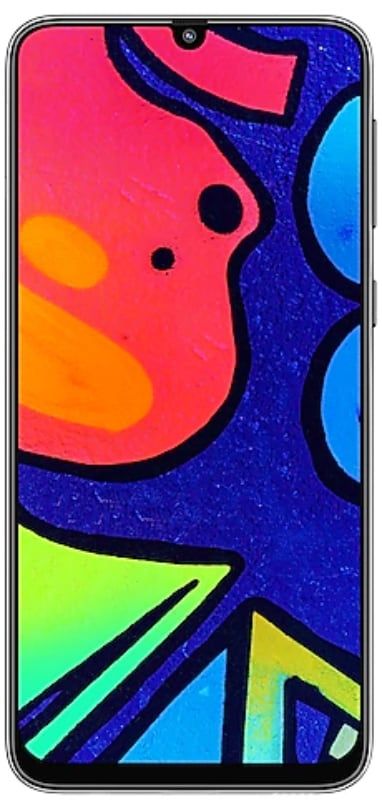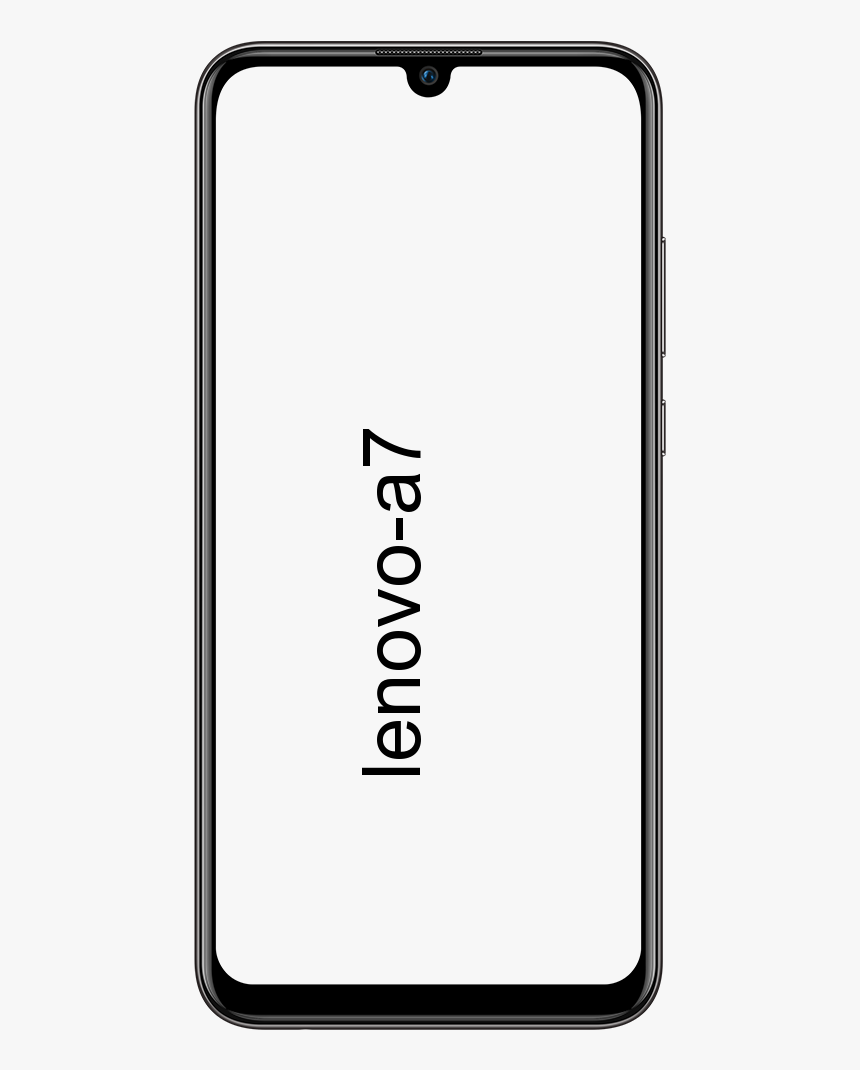Google 크롬에 프로세스가 많은 이유
실행할 때 작업 관리자를 들여다 본 적이 있다면 구글 크롬. 그런 다음 chrome.exe 항목의 수가 실제로 열었던 실제 Chrome 창 수를 급격히 초과했다는 사실에 놀랐을 것입니다. 이러한 모든 프로세스는 어떻게 처리됩니까? 이 기사에서는 Google 크롬에 프로세스가 많은 이유에 대해 설명합니다. 의 시작하자!
Chrome에 프로세스가 많은 이유는 무엇입니까?
Chrome은 실제로 PC 사용자에게 일반적으로 사용되는 브라우저 중 하나입니다. Chrome을 사용하는 사람들의 수는 다른 브라우저보다 훨씬 많으며 빠른 브라우징 속도 때문입니다. 또한 브라우저에서 제공하는 사용하기 쉬운 인터페이스도 제공합니다. Google 크롬은 여러 운영 체제와 호환되며 정기적 인 성능 업데이트도받습니다.
그러나 사용자는 Google 크롬을 사용할 때 몇 가지 문제가 발생한다고 불평합니다. 예를 들어 Google 크롬이 계속 충돌하고 Google 크롬은 RAM을 너무 많이 사용하며 Chrome에는 작업 관리자에 너무 많은 프로세스가 있습니다. 동시에이 게시물에서는 '크롬에 프로세스가 많은 이유'에 대해서도 중점적으로 설명합니다.
그래서 질문은 왜 크롬에 그렇게 많은 프로세스가 있는가?
다른 브라우저와 달리 Google 크롬 브라우저는 PC에서 사용하는 모든 탭, 플러그인 및 확장 프로그램에 대해 개별 프로세스를 생성하도록 설계되었습니다. 그러나이 디자인은 기본적으로 문제가 발생할 경우 완전한 브라우저 실패를 방지한다는 개념을 기반으로합니다.
예를 들어, Google 크롬에서 즐겨 찾는 웹 사이트를 열면이 웹 사이트는 활성 상태로 유지되며 탭에서 액세스 할 수 있습니다. 다른 웹 사이트를 여러 개 열었을 때 그 중 하나가 버그가 있고 충돌이 발생하더라도 마찬가지입니다.
추가 | Google 크롬에는 너무 많은 프로세스가 있습니다.
각각의 모든 탭과 확장을 별도의 프로세스로 분리합니다. 탭을 닫아야하는 경우에도 Chrome 브라우저는 활성 상태를 유지할 수 있습니다.
'작업 관리자에 크롬의 프로세스가 많은 이유'라는 오류의 원인을 파악한 후. 일부 사람들은 작업 관리자에서 여러 Chrome 프로세스를 끌 수 있는지 여부를 원합니다.
실제로 대답은 긍정적입니다. 작업 관리자에서 여러 Chrome 프로세스를 끌 수 있습니다. 따라서 'Google에 프로세스가 많은 이유'오류를 수정합니다.
'Google 크롬에 프로세스가 많은 이유'를 어떻게 해결할 수 있습니까?
이 부분에서는 '크롬에 실행중인 프로세스가 너무 많은 이유'오류를 수정하는 방법을 보여줍니다.
방법 1. Chrome 작업 관리자를 사용하는 Chrome 프로세스
'Chrome에 프로세스가 많은 이유'오류를 해결하기 위해 Chrome 작업 관리자를 사용하여 프로세스를 종료하도록 선택할 수도 있습니다.
이제 튜토리얼을 살펴 보겠습니다.
- 탭 3 점 Google 크롬의 아이콘입니다.
- 그런 다음 더 많은 도구 .
- 꼭지 작업 관리자 .
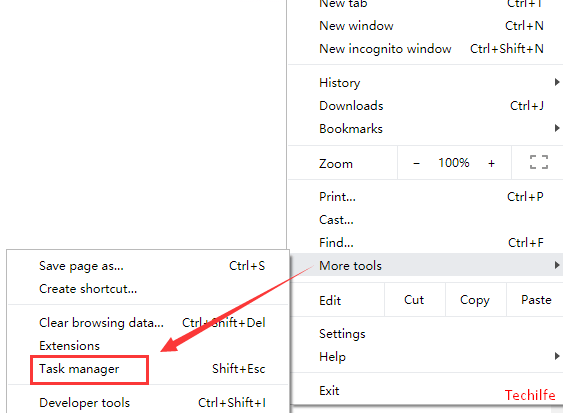
- 작업 관리자 창에서 종료 할 프로세스를 선택한 다음 프로세스 종료 계속하다.
그 후 선택한 프로세스가 닫히고 더 이상 리소스를 차지하지 않습니다.
이 솔루션이 효과적이지 않다면 다른 솔루션을 시도해야합니다.
방법 2. Chrome 백그라운드 프로세스 중지 | Google 크롬에는 너무 많은 프로세스가 있습니다.
'작업 관리자에 Chrome의 프로세스가 너무 많은 이유'라는 오류를 해결하기 위해 Chrome 백그라운드 프로세스를 중지하도록 선택할 수도 있습니다.
이제 튜토리얼을 살펴 보겠습니다.
- 먼저 3 점 Google 크롬에서 아이콘.
- 그런 다음 설정 .
- 팝업 창에서 클릭해야합니다. 많은 계속하다.
- 그런 다음 Google 크롬을 닫을 때 백그라운드 앱 계속 실행 옵션을 해제해야합니다.
그 후에이 작업은 프로세스가 백그라운드에서 실행되는 것을 방지합니다.
방법 3. 구성 변경 | Google 크롬에는 너무 많은 프로세스가 있습니다.
'크롬에 프로세스가 많은 이유'오류를 수정하는 세 번째 방법은 구성 변경을 선택해야합니다.
이제 자습서를 살펴 보겠습니다.
- 바탕 화면에서 Google Chrome 바로 가기를 마우스 오른쪽 버튼으로 클릭 한 다음 속성 .
- 그런 다음 지름길 탭을 선택하고 표적 부분.
- 이제 추가 – 사이트 별 프로세스 나열된 대상 위치의 끝에.
- 그런 다음 대다 과 순서대로 OK 변경 사항을 저장합니다.
모든 단계가 완료되면 Chrome을 다시 시작하십시오. 그리고 '크롬에 프로세스가 많은 이유'오류가 수정되었는지 확인합니다.
결론
좋아요, 모두 여러분이었습니다! 이 Google 크롬과 같은 사람들이 너무 많은 프로세스 기사를 가지고 있으며 도움이되기를 바랍니다. 이에 대한 의견을 보내주세요. 또한이 기사와 관련된 추가 질문과 문제가있는 경우. 그런 다음 아래 댓글 섹션에 알려주십시오. 곧 연락 드리겠습니다.
좋은 하루 되세요!